Професионален Tailscale Setup скрипт за Proxmox LXC
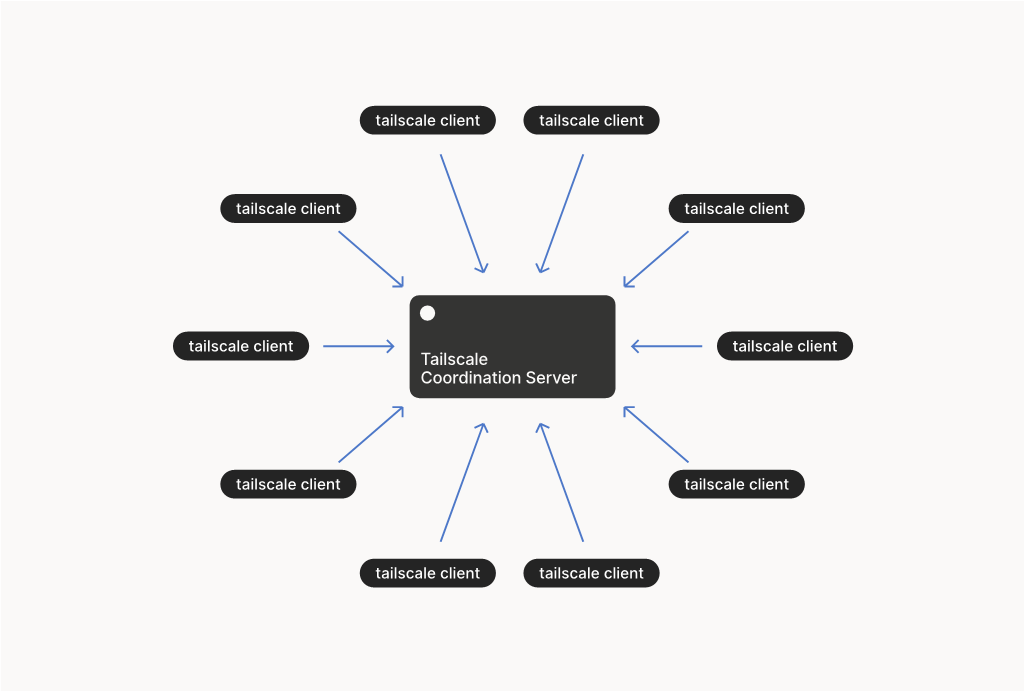
📖 Въведение
В днешната свързана светов безопасен достъп до вашата домашна мрежа и Docker контейнери от всяка точка на света е необходимост. Традиционните VPN решения като OpenVPN са сложни за настройка, изискват статични IP адреси и портово пренасочване.
Tailscale предлага модерна алтернатива – базирана на WireGuard мрежа, която автоматично създава защитени peer-to-peer връзки между вашите устройства. Този скрипт автоматизира цялата настройка за Proxmox LXC контейнери.
🎯 Какво прави скриптът?
Основни Функции:
- ✅ Автоматична инсталация на Tailscale от официални repository-та
- ✅ Конфигуриране на IP forwarding за рутиране на трафик
- ✅ Настройване на subnet router за достъп до цялата локална мрежа
- ✅ Exit node функционалност (опционално)
- ✅ Проверки за съвместимост (TUN устройство, OS версия, root права)
- ✅ Подробни инструкции за одобрение на routes в Tailscale admin
- ✅ Management скрипт за бърз достъп до мрежова информация
- ✅ Логиране на цялата инсталация
🛡️ Сигурност
- Не изисква отваряне на портове към интернет
- Базирано на WireGuard криптография
- Zero-trust мрежов модел
- Автоматично управление на ключове
📋 Предварителни изисквания
Системни изисквания:
- Proxmox LXC контейнер с Debian/Ubuntu
- TUN устройство активирано (в настройките на контейнера)
- Root достъп до контейнера
- Интернет връзка за изтегляне на пакети
Акаунт:
- Безплатен Tailscale акаунт от tailscale.com
🚀 Стъпка по стъпка ръководство
1. Подготовка на LXC Контейнер
- Активирайте TUN устройството в настройките на контейнера
Конфигуриране на TUN устройството
На Proxmox хоста (не в контейнера):
# Спрете контейнера
pct stop 100
# Редактирайте конфигурацията
nano /etc/pve/lxc/100.confДобавете следните редове в края на файла:
# TUN/TAP устройство за OpenVPN
lxc.cgroup2.devices.allow: c 10:200 rwm
lxc.mount.entry: /dev/net dev/net none bind,create=dirЗапазете файла (Ctrl+O, Enter, Ctrl+X)
Стартирайте контейнера
pct start 100- Уверете се, че контейнерът има интернет достъп
2. Изтегляне и изпълнение
- Свалете скрипта
wget https://gist.fedia.eu/urocibg/65e32d6c00e14f65908c25ddc0a570e5/raw/HEAD/tailscale-setup.sh- Направете го изпълним:
chmod +x tailscale-setup.sh - Стартирайте го:
./tailscale-setup.sh
3. Автентикация в Tailscale
- Скриптът автоматично ще отвори браузър за автентикация
- Ако това не се случи, копирайте линка от терминала
- Влезте със своя Tailscale акаунт
4. Одобрение на Subnet Routes
- Отворете Tailscale Admin Console
- Намерете вашето устройство (по подразбиране "proxmox-vpn")
- Активирайте subnet routes за вашата локална мрежа
- Активирайте exit node функционалност (ако желаете)
5. Тестване на връзката
- Инсталирайте Tailscale на други устройства
- Тествайте достъп до локални IP адреси
- Проверете мрежовия статус с
tailscale-info
🎛️ Персонализация
Скриптът поддържа персонализация чрез environment променливи:
# Промяна на hostname
HOSTNAME="my-server" sudo ./tailscale-setup.sh
# Без exit node функционалност
EXIT_NODE="false" sudo ./tailscale-setup.sh
# Прескачане на вече изпълнени стъпки
SKIP_STEPS="install,ip_forwarding" sudo ./tailscale-setup.sh🌍 Как работи на практика
Достъп до локална мрежа
След успешна настройка, можете да достъпвате всички устройства във вашата локална мрежа (напр. 10.110.110.0/24) директно от телефона или лаптопа си, дори когато сте извън дома.
Достъп до Docker контейнери
Ако имате Docker контейнери в локалната мрежа, можете директно да отваряте техните уеб интерфейси чрез браузър: http://10.110.110.x:port
Exit Node функционалност
Можете да използвате контейнера като VPN за целия си интернет трафик, като активирате "Use exit node" в Tailscale приложението.
🆚 Предимства пред традиционни VPN
| Характеристика | Tailscale | OpenVPN |
|---|---|---|
| Настройка | 🚀 Автоматична | ⚙️ Ръчна |
| IP адрес | 🌍 Динамичен | 📡 Статичен зад NAT |
| Port forwarding | ❌ Не е нужно | ✅ Задължително |
| Скорост | 🚄 Peer-to-peer | 🚗 Чрез сървър |
| Криптография | 🔐 WireGuard | 🔐 OpenSSL |
| Цена | 💰 Безплатно до 100 устройства | 💰 Зависи от сървър |
📱 Поддържани платформи
- 📱 iOS – App Store
- 🤖 Android – Google Play
- 🪟 Windows – Desktop приложение
- 🍎 macOS – Desktop приложение
- 🐧 Linux – Пакети или Snap
🔧 Полезни команди след инсталация
# Мрежова информация
tailscale-info
# Статус на всички устройства
tailscale status
# Тест на връзка
tailscale ping <device>
# Проверка на connectivity
tailscale netcheck🛠️ Поддръжка и Актуализации
Скриптът автоматично инсталира Tailscale от официалните repository-та, което гарантира, че винаги имате най-новата версия. При нужда от повторна инсталация, можете да прескочите вече изпълнените стъпки.
📞 Поддръжка
За въпроси и проблеми, моля проверете:
- 📋 Лог файла:
/var/log/tailscale-setup.log - 🌐 Tailscale документация: tailscale.com/kb
- 💬 Официалния Tailscale Discord
🎉 Заключение
Този скрипт превръща сложната задача за настройка на защитен достъп до домашната мрежа в процес от няколко минути. Благодарение на Tailscale, можете сега безопасно да достъпвате вашите устройства и услуги от всяка точка на света, без сложни конфигурации или допълнителни разходи.
🚀 Скриптът може да бъде изтеглен и от официалното GitHub хранилище на автора.


Един коментар
Коментарите са изключени.